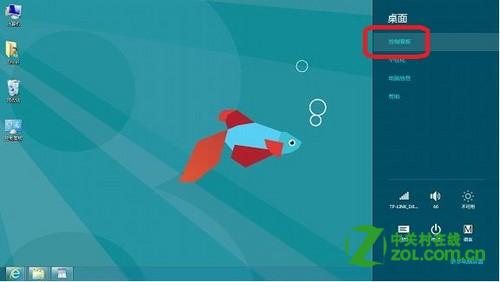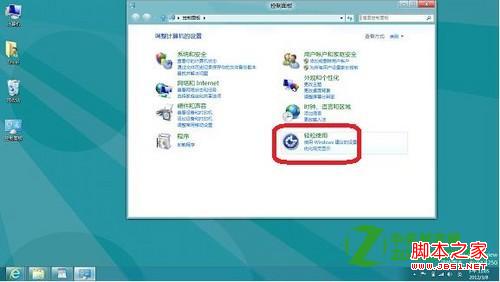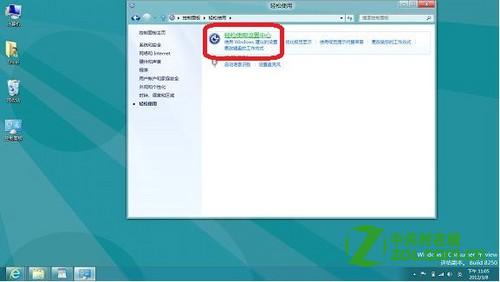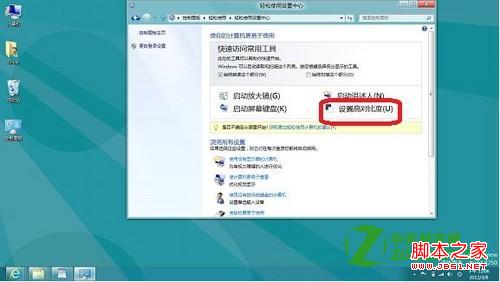在Windows8系统中设置高对比度显示的具体图文步骤
发布时间:2016-12-27 来源:查字典编辑
摘要:方法一:打开“轻松使用设置中心”(win键+U键),点击“设置高对比度”;方法二:通过快捷键...
方法一:打开“轻松使用设置中心”(win键+U键),点击“设置高对比度”;
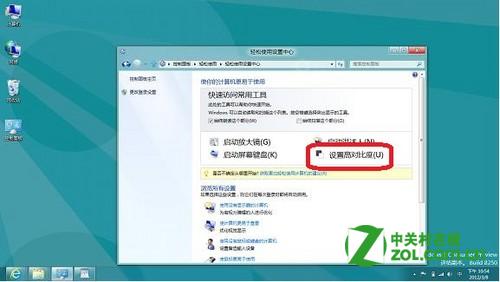
方法二:通过快捷键:按“左Alt+左Shift+PrtScn”启用或关闭高对比度;
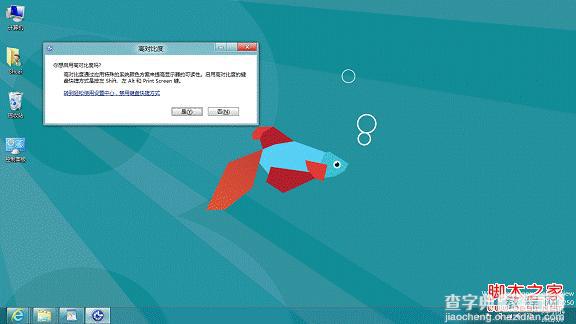
方法三:将鼠标指针移到桌面右下角,选择“设置”->“控制面板”->“轻松使用”->“轻松使用设置中心”->“设置高对比度”。